Zarządzać zatwierdzeniami
Zarządzaj prośbami o zatwierdzenie na urządzeniu mobilnym, gdy jesteś z dala od swojego biurka.
Żądania zatwierdzenia można szybko zatwierdzać i odrzucać w aplikacji mobilnej Power Automate, bezpośrednio na ekranie Zatwierdzenia.
W aplikacji mobilnej Power Automate wybierz pozycję Zatwierdzenia, a następnie wybierz strzałkę, aby rozwinąć żądanie.
Wybierz Zatwierdź lub Odrzuć.
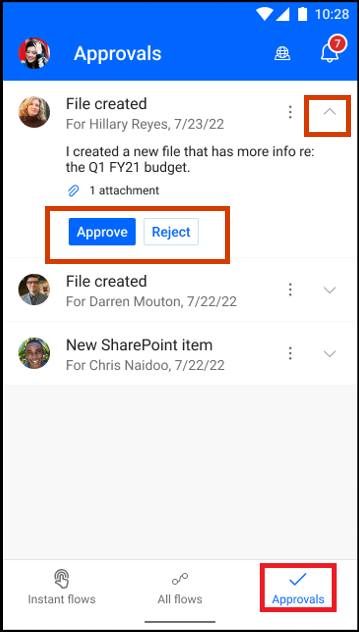
Jeśli chcesz uzyskać więcej informacji na temat prośby, zanim ją zatwierdzisz lub odrzucisz, możesz wyświetlić komentarze i załączniki na osobnym ekranie.
Na ekranie Zatwierdzenia wybierz pionowy z wielokropek (⋮) obok żądania, a następnie wybierz opcję Szczegóły.
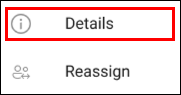
W razie jakichkolwiek informacji przeczytaj komentarze i wyświetl załączniki.
Wybierz Zatwierdź lub Odrzuć.
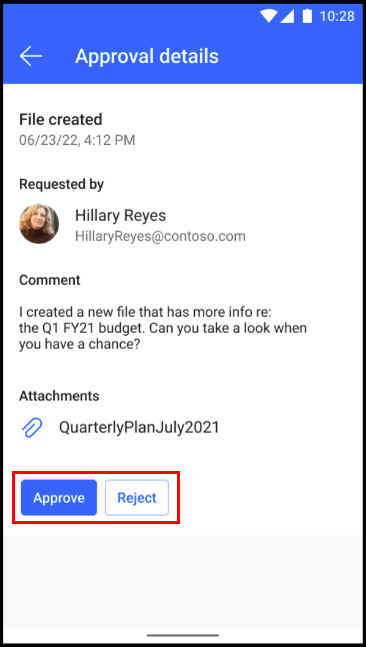
Gdy u góry ekranu pojawi się komunikat Pomyślnie przesłano zatwierdzenie lub Pomyślnie przesłano odrzucenie, oznacza to, że Twoje zatwierdzenie lub odrzucenie jest zakończone:


Twórz niestandardowe odpowiedzi
Można również tworzyć własne odpowiedzi na żądania zatwierdzenia. Na przykład możesz chcieć odpowiedzieć Potrzebuję więcej informacji, zanim Zaakceptuj lub Odrzuć żądanie. Dowiedz się, jak tworzyć niestandardowe odpowiedzi.